- Müəllif Jason Gerald [email protected].
- Public 2024-01-18 19:52.
- Son dəyişdirildi 2025-01-23 12:06.
Güncellemenizin vaxtı olub olmadığını görmək üçün Firefox versiyanızı yoxlaya bilərsiniz və ya proqramın yaşadığı problemi həll etmək üçün bunu edə bilərsiniz. İnternetə qoşulmusunuzsa, versiyanı yoxladığınız zaman Firefox avtomatik olaraq yenilənəcək.
Addım
Metod 1 /2: Mobil Cihazda Firefox versiyasını yoxlayın
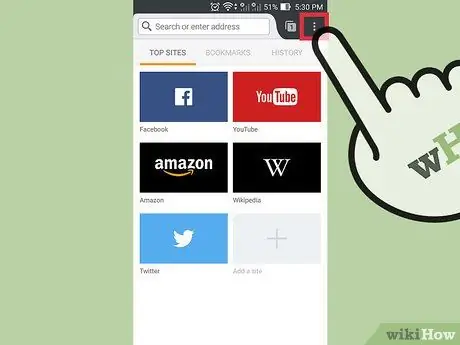
Addım 1. Firefox menyusunu açın
Firefox'u açın, sonra menyu düyməsini vurun. Əksər cihazlarda menyu düyməsi üç üfüqi xətt şəklində göstərilir.
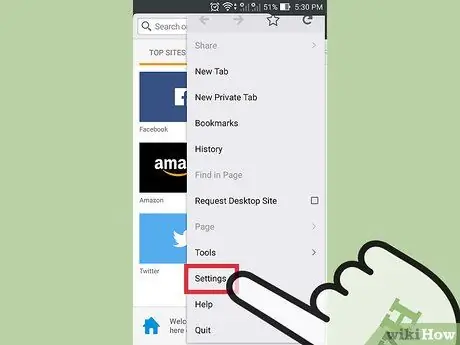
Addım 2. Yardım simgesinə vurun
İşarə bir dairənin içərisində sual işarəsi şəklində göstərilir. Adətən ekranın sağ alt küncündədir.
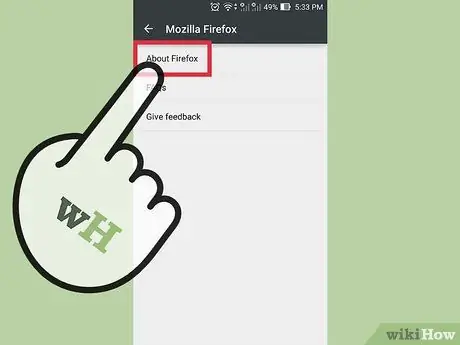
Addım 3. Firefox haqqında seçin
Yardım'a toxunduğunuzda görünən siyahıdan bu seçimi seçin.
Bu şəkildə Firefox -un son versiyasının yüklənməsi avtomatik olaraq həyata keçiriləcək. Bunun baş verməməsi üçün cihazı Təyyarə rejiminə qoya bilərsiniz
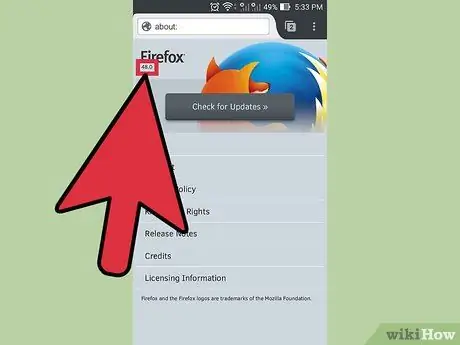
Addım 4. Firefox versiya nömrəsini yoxlayın
Firefox versiya nömrəsi Firefox sözünün altındadır.
Metod 2 /2: Kompüterdə Firefox versiyasını yoxlayın
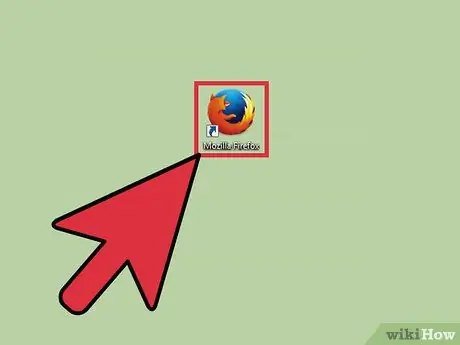
Addım 1. Firefox'u açın
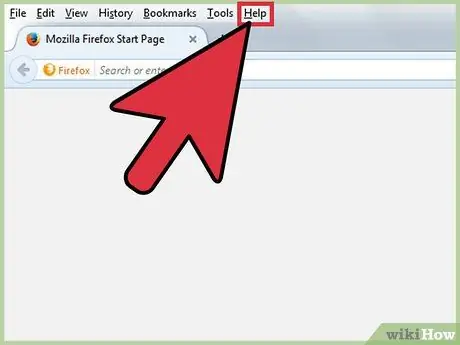
Addım 2. Menyu çubuğunu göstər (menyu çubuğu)
Yuxarıdakı menyu çubuğu əvvəldən görünə bilər, içərisində Fayl və Düzen menüləri var. Windows və Linux -un bəzi versiyalarında menyu çubuğunun görünməsi üçün alt="Image" və ya F10 düymələrinə basmalısınız.
Alternativ olaraq, Firefox pəncərəsinin yuxarısında sağ vurun və "Menyu Çubuğu" nu yoxlayın
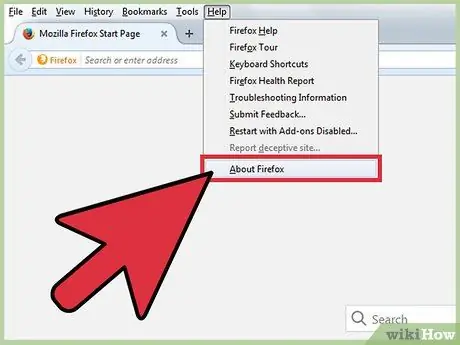
Addım 3. Haqqında səhifəsinə daxil olun
Menyu çubuğunda Firefox düyməsini basın, sonra Mozilla Firefox haqqında seçin. Bəzi hallarda, Haqqında səhifə Yardım düyməsinin altındadır.
Səhifəni açaraq Firefox avtomatik olaraq yenilənəcək. Bunun qarşısını almaq üçün menyu seçimini tıklamadan əvvəl internet bağlantısını kəsin
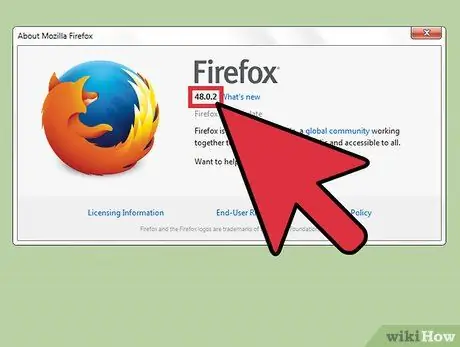
Addım 4. Firefox sözünün altındakı versiya nömrəsinə baxın
Yuxarıda Firefox sözü olan bir pəncərə görünməlidir. Sözün altında qalın hərflərlə göstərilən versiya nömrəsinə baxın.
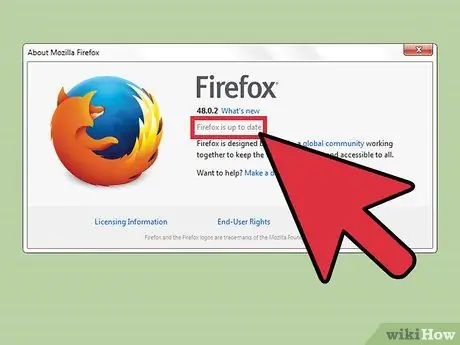
Addım 5. Firefox -u avtomatik yeniləyin
Firefox -un son versiyasını istifadə edirsinizsə, Firefox -un güncəl olduğunu görürsünüz. Əks təqdirdə, Firefox avtomatik olaraq son yeniləməni yükləməyə başlayacaq. Yükləmə prosesinin gedişatını versiya nömrəsinin altındakı eyni Hakkında pəncərəsində yoxlayın. Yükləmə tamamlandıqdan sonra, növbəti dəfə açdığınız zaman Firefox yeniləməsi həyata keçiriləcək.
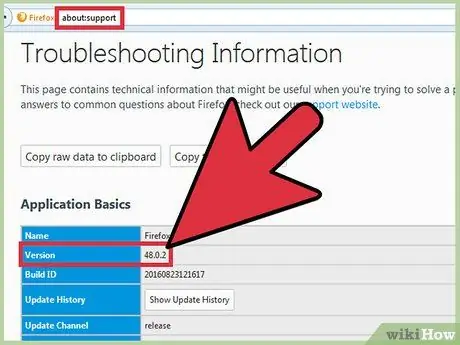
Addım 6. Başqa bir metoddan istifadə edin
Haqqında menyu nədənsə işləmirsə, aşağıdakı üsullardan bir neçəsini sınayın:
- Adres çubuğuna about: support yazın, sonra enter düyməsini basın. Application Basics altında Firefox versiya nömrəsini əks etdirən Troubleshooting Information adlı bir səhifə görməlisiniz. Daha qısa bir səhifə görmək üçün haqqında: istifadə edin.
- (Yalnız Windows) Masaüstündeki Firefox simgesini sağ basın. Xüsusiyyətləri açın, sonra Qısayol sekmesine gedin və Fayl Yerini Aç düyməsini basın. Firefox.exe üzərinə sağ vurun, sonra Xüsusiyyətləri yenidən açın və Ətraflı sekmesine keçin. Menyuda Firefox versiya nömrəsinə baxın.
İpuçları
- Windows 7 -də Firefox menyusunu klaviatura qısa yolu ilə aça bilərsiniz. Alt+H, sonra Alt+A düymələrini basmağa çalışın.
- Yuxarıda göstərilənlərin hamısı sizə kömək etməyibsə, Komanda Satırını açın və yazın
firefox -versiya və ya firefox -v.






